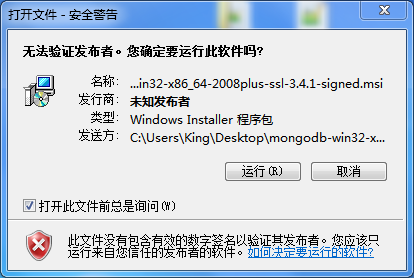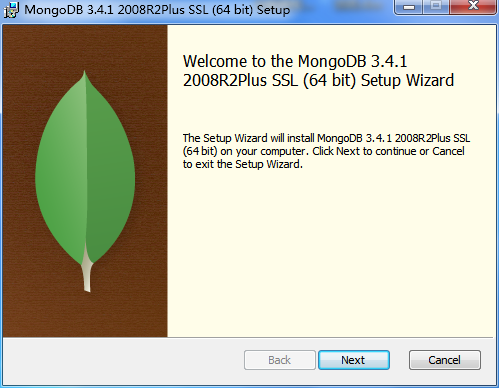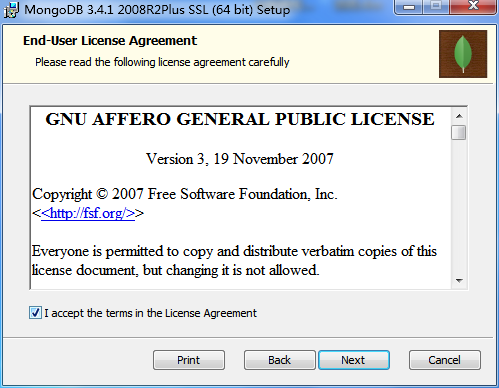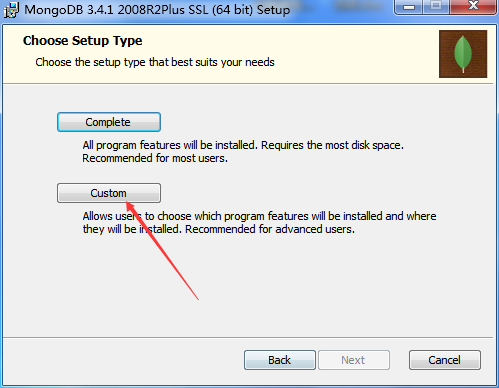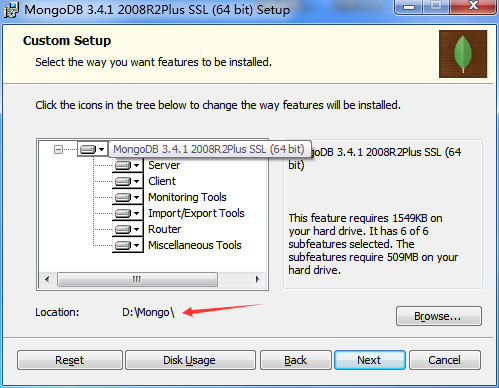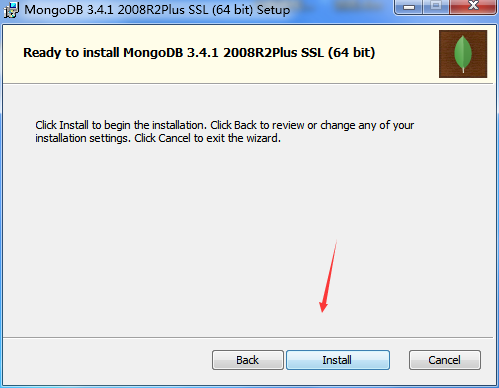本文转自:
下载
下载地址:http://dl.mongodb.org/dl/win32/x86_64
说明:zip是解压版的,msi是安装版的;安装过程中不知道什么原因3.6.x版本的安装会时等待时间很长并且貌似总是失败,但是3.4.x版本的就很快
windows下安装
安装步骤
注意这个安装的位置,下面要用呢。

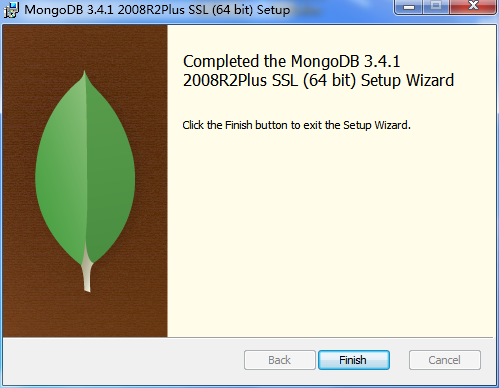
安装成功后会看到一下目录:
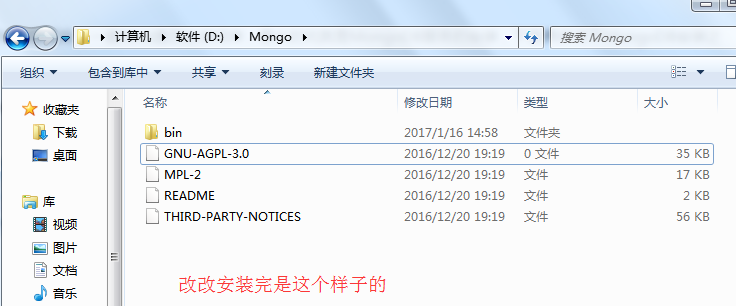
下面的步骤很重要:
- 创建几个文件夹具体如下:数据库路径(data目录)、日志路径(logs目录)和日志文件(mongo.log文件)注意文件夹的前后对比:
- 创建配置文件mongo.conf,文件内容如下:
#数据库路径 注意此路径一定要改成你安装data文件夹的路径dbpath=D:\Mongo\data #日志输出文件路径 注意此路径一定要改成你安装mongo.log文件夹的路径logpath=D:\Mongo\logs\mongo.log #错误日志采用追加模式 logappend=true #启用日志文件,默认启用 journal=true #这个选项可以过滤掉一些无用的日志信息,若需要调试使用请设置为false quiet=true #端口号 默认为27017 port=27017
启动mongodb服务
- 打开cmd命令行进入到mongodb的bin目录下,然后执行:mongod --config "D:\Mongodb\mongo.conf",会发现看不到什么变化
- 然后在浏览器中输入http://127.0.0.1:27017会出现下图,就证明成功了

或者可以看看看data文件夹下有没有生成文件,还有mongo.log文件中有没有记录,如果有就是服务启动了,注意此时在“任务管理器”中是无法看到mongodb的服务的
- 但是如果每次都进行上述操作就会很麻烦,可以进行如下操作,在cmd命令行中进入到mongodb的bin目录下输入如下两条命令:mongod --config "D:\Mongo\mongo.conf" --install --serviceName "MongoDB";net start MongoDB;这样就可以在“任务管理器”中管理mongodb的开启和关闭了

linux下的安装
暂无,后续补充